PPT怎么创建交替图片块SMARTART图形
整理:记忆鬼鬼
时间:2025-07-03
阅读:14
标签:职场理财,职场就业
在PPT中,创建交替图片块SMARTART图形,不知如何操作?下面我们来看看它是如何实现的吧。
工具/原料
百度经验电脑、PPT软件操作方法
1在PPT中,打开【1.PPTX】,如下图所示。 2点选【插入】→【插图】→【SMARTART】,如下图所示。
2点选【插入】→【插图】→【SMARTART】,如下图所示。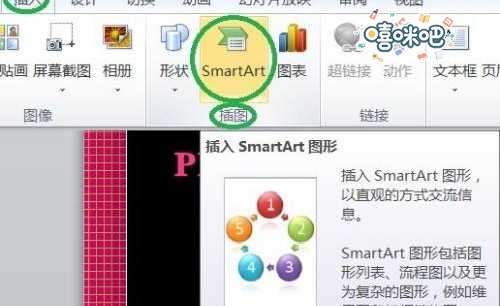 3点击【SMARTART】后,弹出【选择SMARTART图形】对话框,如下图所示。
3点击【SMARTART】后,弹出【选择SMARTART图形】对话框,如下图所示。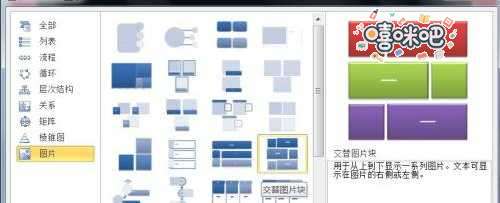 4在该对话框中选择【图片】→【交替图片块】→【确定】的效果,如下图所示。
4在该对话框中选择【图片】→【交替图片块】→【确定】的效果,如下图所示。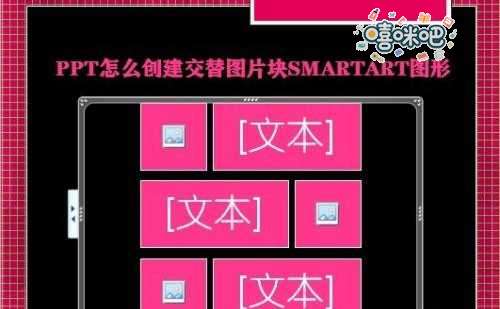 5同时,再该【交替图片块】中修改并调整为PPT设计后的效果,如下图所示。
5同时,再该【交替图片块】中修改并调整为PPT设计后的效果,如下图所示。
往期文章
红薯干如何制作
红薯干如何制作,现在很多人都很喜欢吃红薯干,但是很多人却不知道该如何制作,那么今天...
上衣如何叠穿
上衣如何叠穿,秋冬季很流行衣服叠穿,这种搭配方式不仅能更加保暖,而且还很显时髦感,那...
折纸——四叶草的简单折法
折纸——四叶草的简单折法,一款简单的折纸,四叶草交给大家
工作中遇到委屈怎么办
工作中遇到委屈怎么办,工作是一个人很重要的事情,几乎每一天都要和自己的工作打交道,...
【时蔬拌鸡丝】简单做法
【时蔬拌鸡丝】简单做法,用普通食材,做好吃美食;【时蔬拌鸡丝】简单做法,快来和我一起学习...
策划工作如何增加思路
策划工作如何增加思路,对于策划工作者而言,最重要的就是不断学习,增加个人的思路,开拓...
